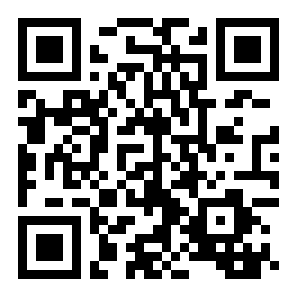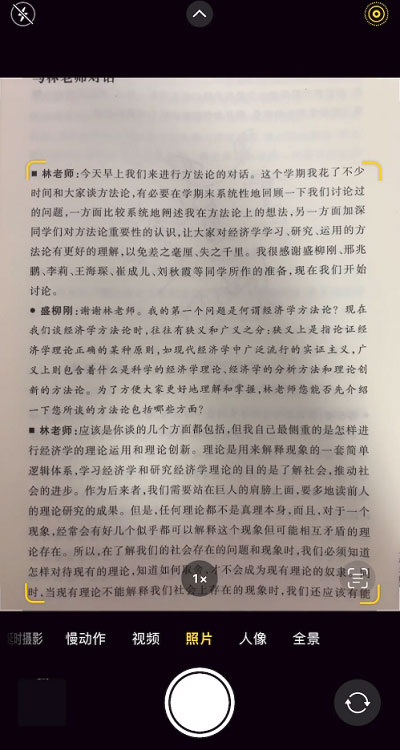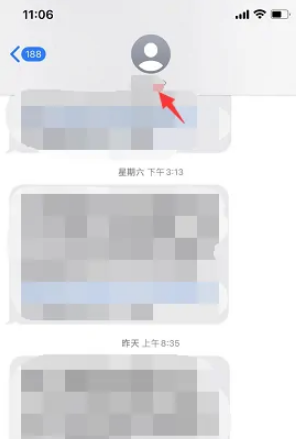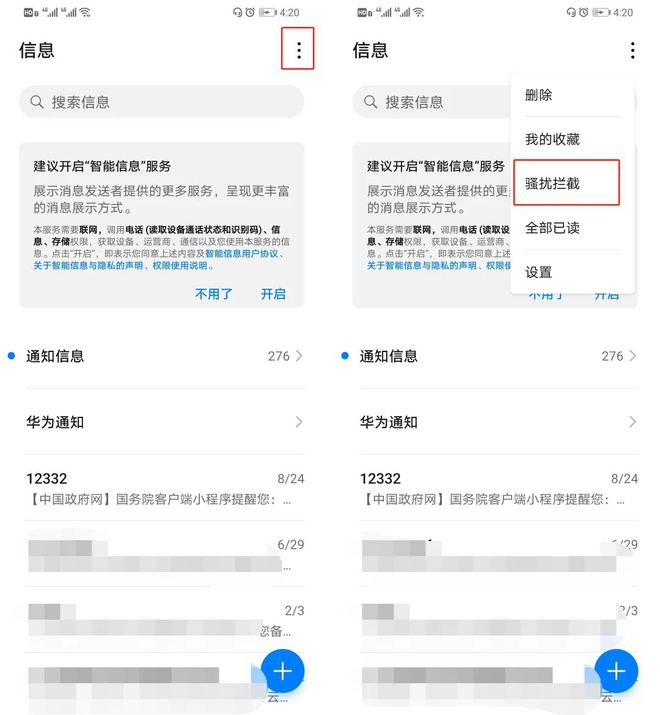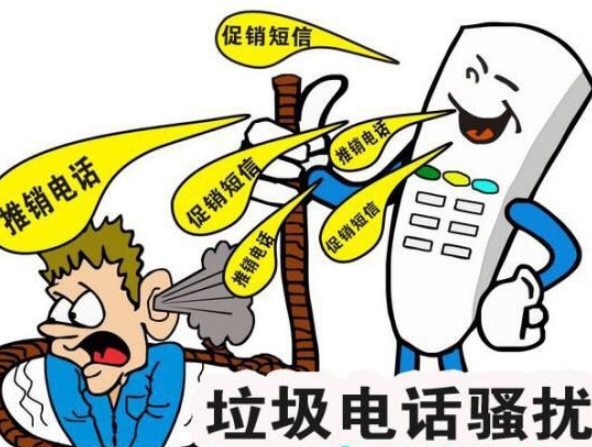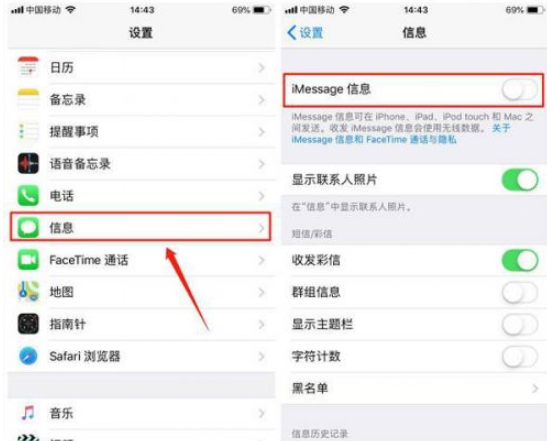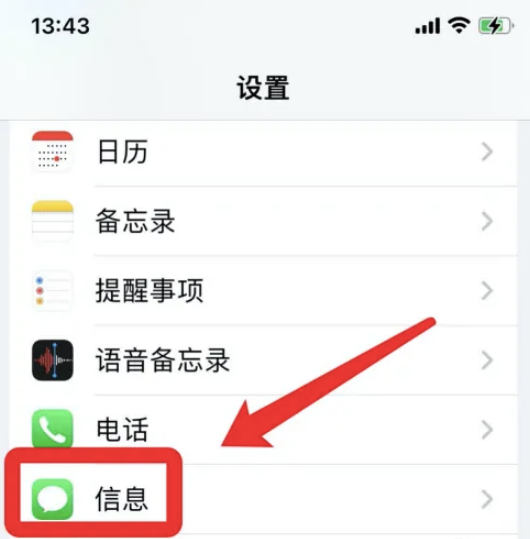苹果15如何修改蓝牙名称
来源:全查网
更新时间:2023-06-16 14:37:01
文章导读:苹果15如何修改蓝牙名称?在购买蓝牙耳机后想要连接自己的手机上,但却分辨不出来哪一个蓝牙耳机是自己的,它们的默认名称都一样,这种时候就需要设置一个特别的名称让自己能够一眼就辨认出来,所以接下来和小编一起看看苹果15如何修改蓝牙名称吧!苹果15如何修改蓝牙名称1、首先打开“设置”。2、接着点击“通用”。3、然后进入“关于本机”。4、最后就可以开始修改自己喜欢的名称了。以上就是苹果15如何修改蓝牙名称的全部内容了,非凡软

苹果15如何修改蓝牙名称
在购买蓝牙耳机后想要连接自己的手机上,但却分辨不出来哪一个蓝牙耳机是自己的,它们的默认名称都一样,这种时候就需要设置一个特别的名称让自己能够一眼就辨认出来,所以接下来和小编一起看看苹果15如何修改蓝牙名称吧!
苹果15如何修改蓝牙名称
1、首先打开“设置”。

2、接着点击“通用”。

3、然后进入“关于本机”。

4、最后就可以开始修改自己喜欢的名称了。

以上就是苹果15如何修改蓝牙名称的全部内容了,全查游戏站为您提供最好用的手机教程,为您带来最新的手机资讯!
以上内容是小编网络整理的关于苹果15如何修改蓝牙名称的相关攻略内容,如果不妥之处清及时联系我们。想了解更多最新的关于《苹果手机,》的攻略、资讯等内容,请多多关注全查网